UG怎么创建圆柱呢,下面给大家分享一下UG以圆弧和高度创建圆柱的方法,步骤如下:
1、打开UGNX软件,点击主页菜单,选把圆柱的圆弧会制出来。那就要点击圆形工具。
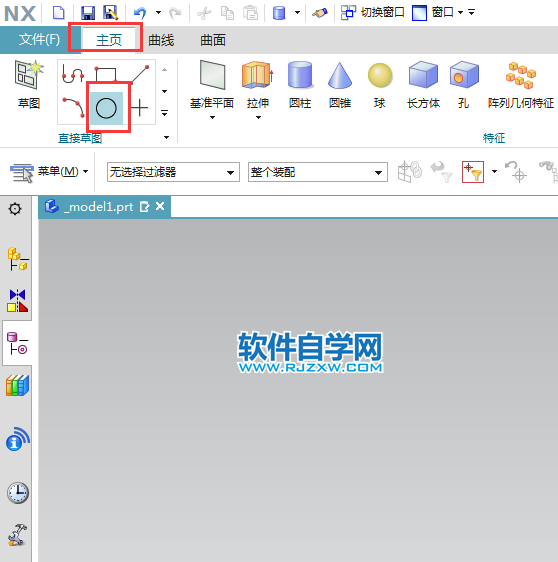
2、然后在XY面,进行绘制圆形。
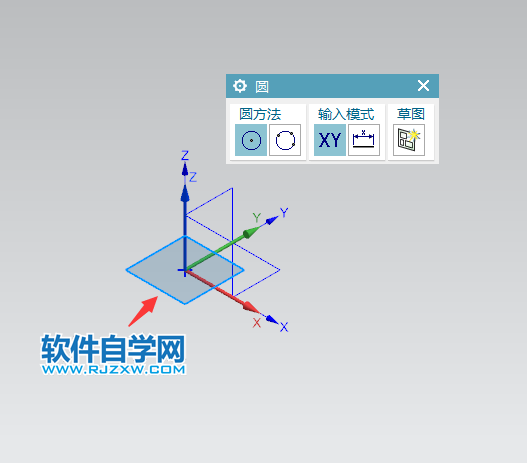
3、绘制一个圆形后,退出草图。
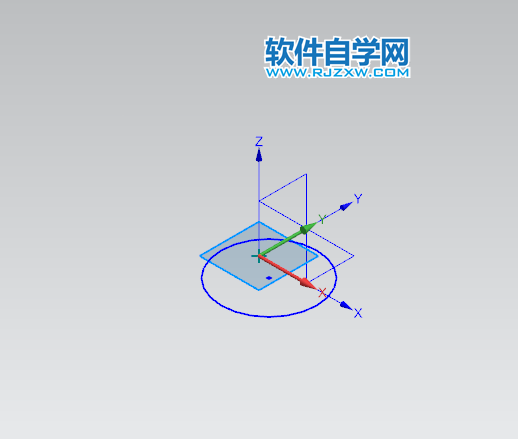
4、然后点击主页里面的圆柱工具。
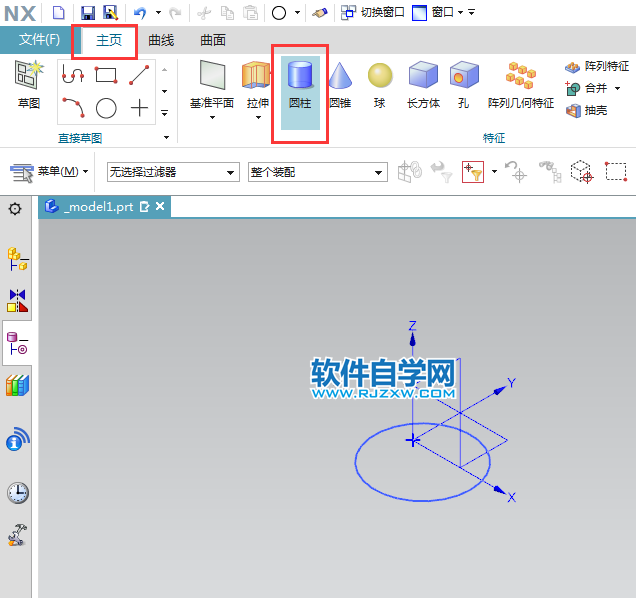
5、类型选择以圆弧和高度,圆弧选圆。尺寸高度为50。点击确定。
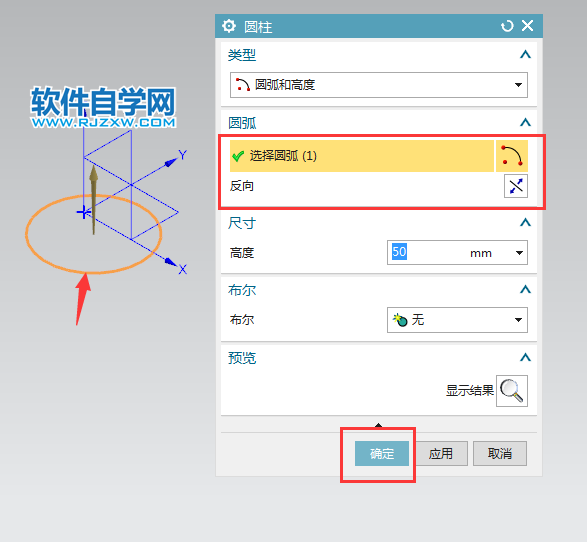
6、这样圆柱就完成了,高度为50以,直径就是草图圆。
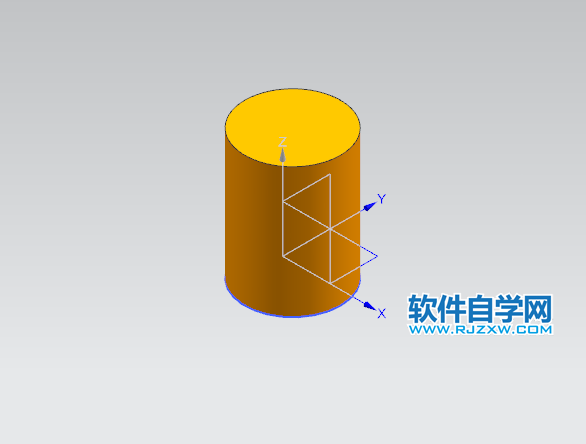
UG怎么创建圆柱呢,下面给大家分享一下UG以圆弧和高度创建圆柱的方法,步骤如下:
1、打开UGNX软件,点击主页菜单,选把圆柱的圆弧会制出来。那就要点击圆形工具。
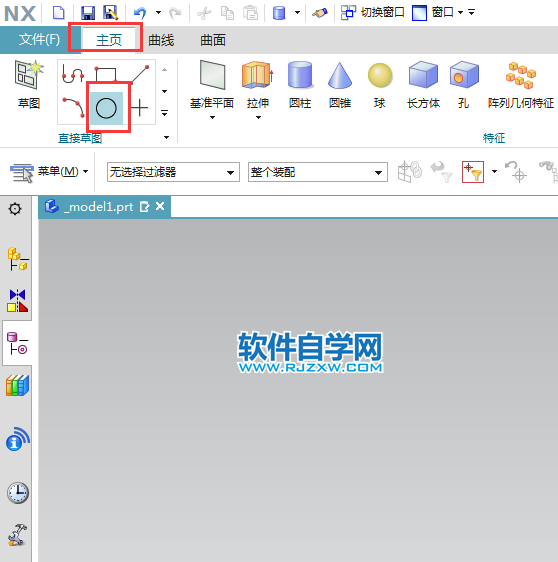
2、然后在XY面,进行绘制圆形。
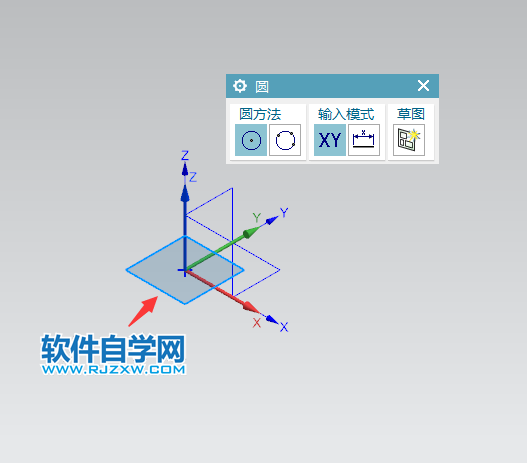
3、绘制一个圆形后,退出草图。
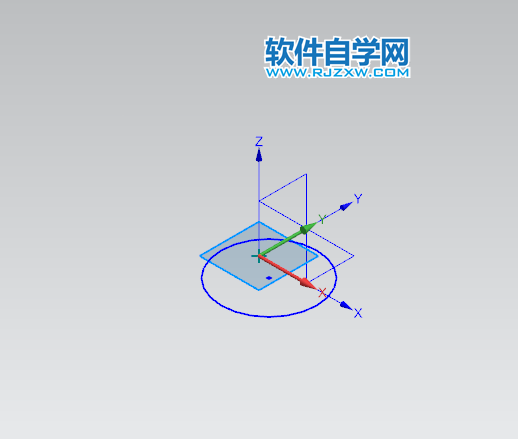
4、然后点击主页里面的圆柱工具。
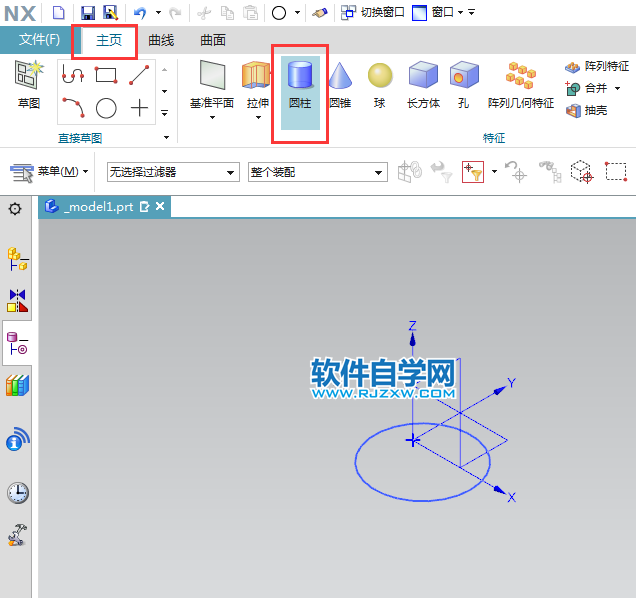
5、类型选择以圆弧和高度,圆弧选圆。尺寸高度为50。点击确定。
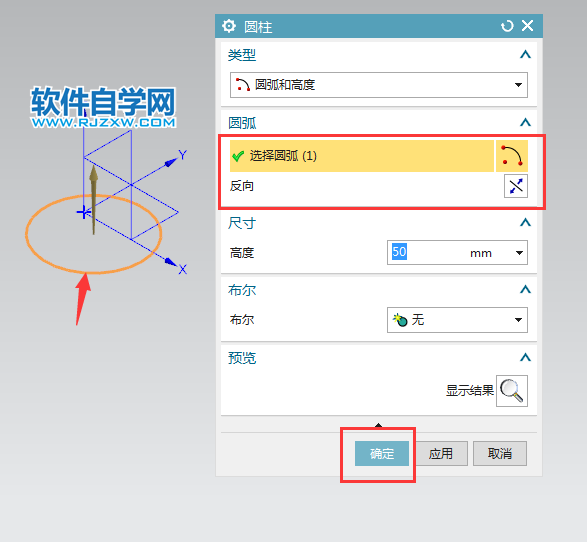
6、这样圆柱就完成了,高度为50以,直径就是草图圆。
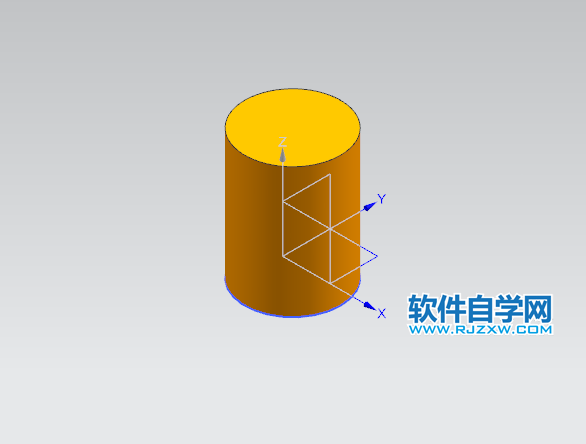
标签: UG




